

|
Microsoft Excel是Microsoft为使用Windows和Apple Macintosh操作系统的电脑编写的一款电子表格软件。直观的界面、出色的计算功能和图表工具,再加上成功的市场营销,使Excel成为最流行的个人计算机数据处理软件。 在平时的excel应用中,避免不了会遇到 需要将某两列或是甚至更多列的内容合并显示在一列中的情况。至于怎么合并,其实很简单,只要用“&”就可以将两个或更多个单元格的内容拼接在一起。例如:公式:=A1&B1,意思就是将A1单元格和B1单元格的内容合并在一起显示。 具体可以看以下步骤: 如图:要把A列(年份)、B列(月)、C列(日)的数据合并在一起显示在D列(生产日期) 。
步骤一、在D2单元格输入公式:=A2&B2&C2;
步骤二、选中D2单元格,把鼠标移D2列右下角,可以看到鼠标呈现黑色十字,此时,鼠标双击一下,D列整列公式就填充进来,此时,D列将显示A列、B列、C列合并后的结果;
步骤三、现在要把公式转化为数值,即选中D列,[复制]—右键选择[选择性粘贴];
步骤四、此时跳出[选择性粘贴]对话框框,选择[数值],在点击[确定]。
此时可以看到D列的公式就转化文本数值了,就看不到公式了。 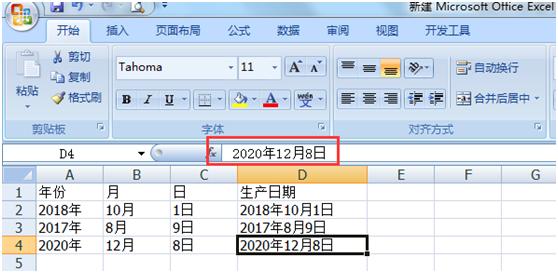 Excel整体界面趋于平面化,显得清新简洁。流畅的动画和平滑的过渡,带来不同以往的使用体验。 |
温馨提示:喜欢本站的话,请收藏一下本站!